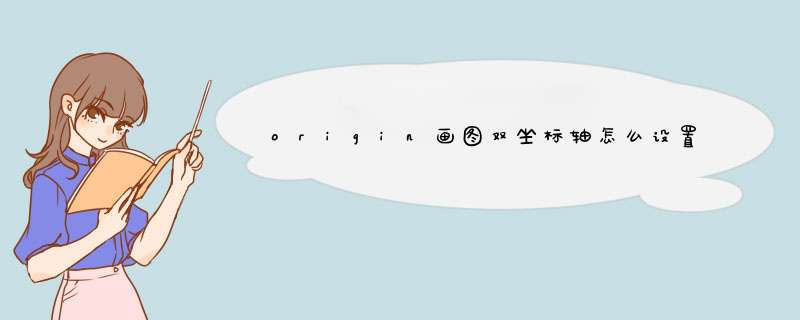
2、首先,选中A(X)和B(Y)列,点击plot—line。
3、然后,点击graph—new layer(Axes)—(linked) Right Y。这时,你会看到图中右侧多了一个Y轴,同时,图的左上角多了一个数字2,这个数字1和2是图层的标号。
4、将鼠标移动到上图左上角的数字2上,右键,点击layer contents,打开对话框。将左栏中的 book 1_c 选中,点击中间的箭头添加到右栏中,然后点击OK。
5、此时,双Y轴坐标的图就作好了,其他就是常规的调节图形的参数,使图形更美观漂亮。
6、实际作图的时候,可能遇到不止双Y轴的情况,可能是三Y轴、四Y轴,其实触类旁通,无非是多了几个图层, *** 作方法跟上述相同。
在word中的柱形图里添加两个纵坐标轴的步骤如下:
1.选中需要绘制柱形图的数据,然后点击“插入”选项卡中的柱形图。
2.从柱形图样式列表中,选择合适的类型,绘制出柱形图。
3.自动生成的柱形图如下图所示,项目C的数据很小,导致基本看不见,现在小编就需要将项目C的数据设置单独的坐标轴。
4.在需要设置次要纵坐标轴的数据系列上点击鼠标右键,然后选择“设置数据系列格式”。
5.在数据系列格式窗口中,选择将该数据系列绘制在“次坐标轴”选项。这时柱形图可能会产生数据系列相互覆盖的现象。
6.仍然在数据系列格式窗口中,调整主坐标轴和次坐标轴上的各数据系列“数据重叠”和“分类间距”选项的参数,直到各数据系列不重叠即可。这样就解决了在word中的柱形图里添加两个纵坐标轴的问题了。
欢迎分享,转载请注明来源:内存溢出

 微信扫一扫
微信扫一扫
 支付宝扫一扫
支付宝扫一扫
评论列表(0条)